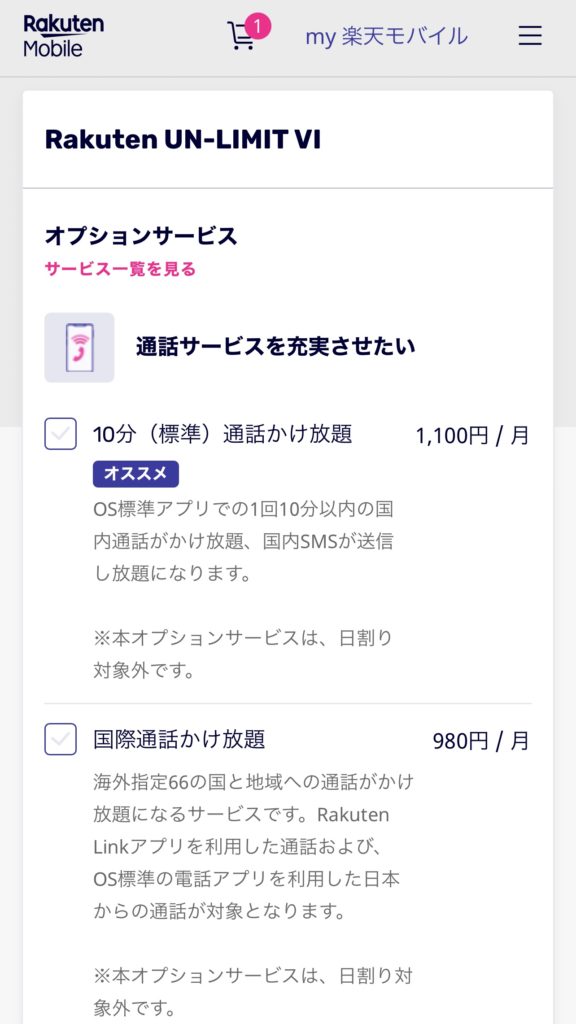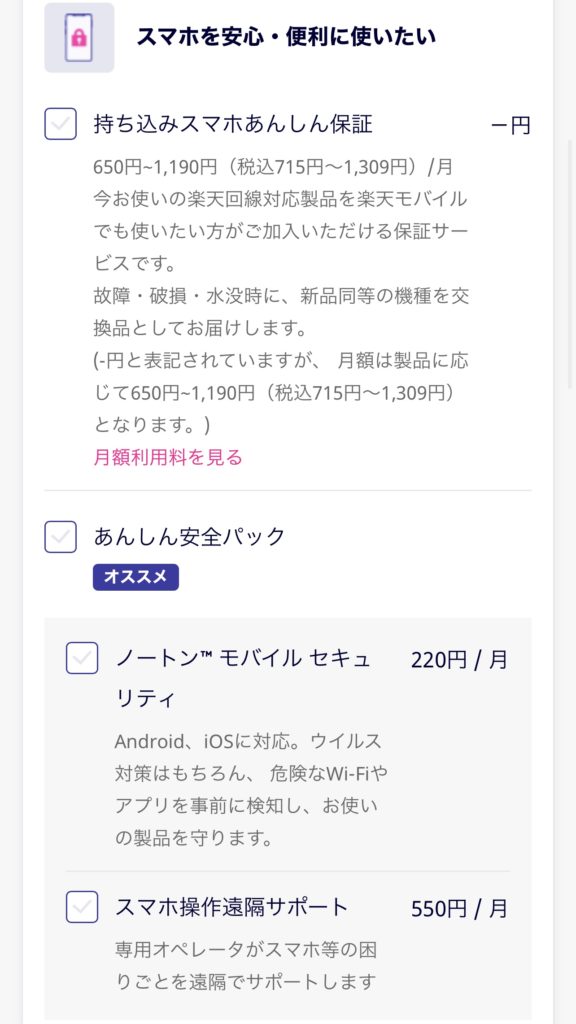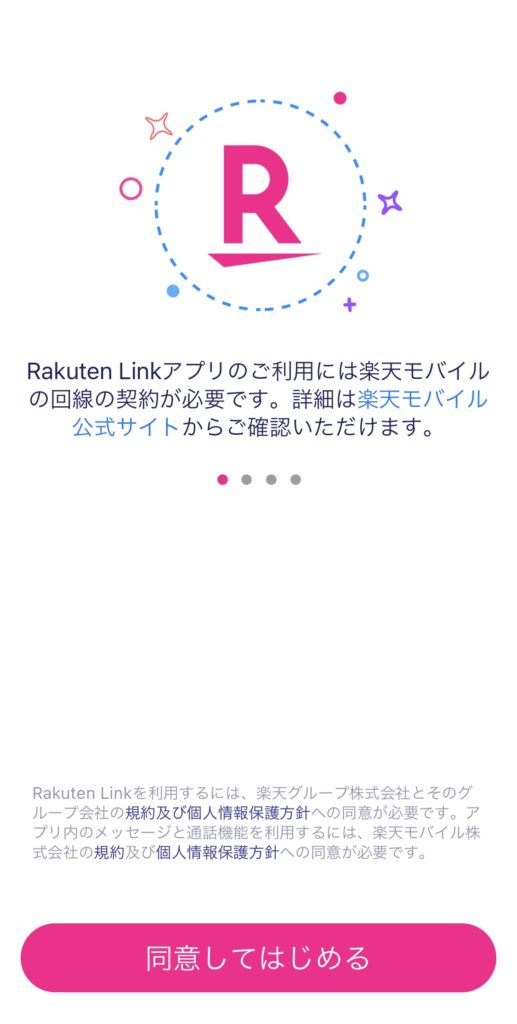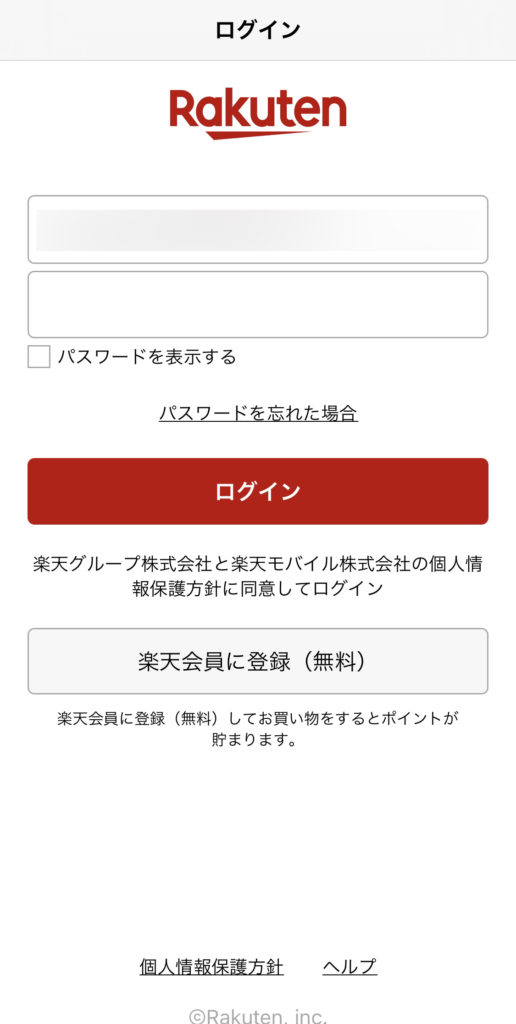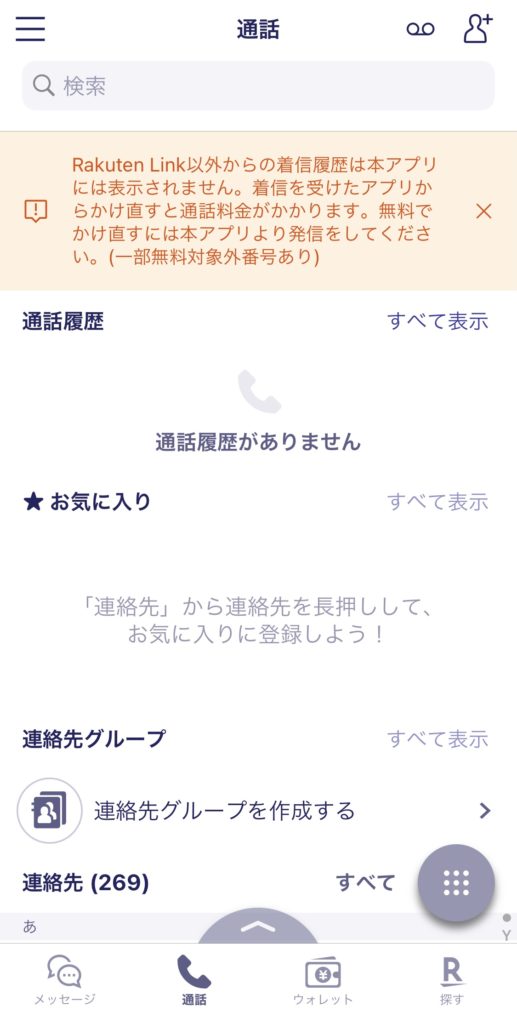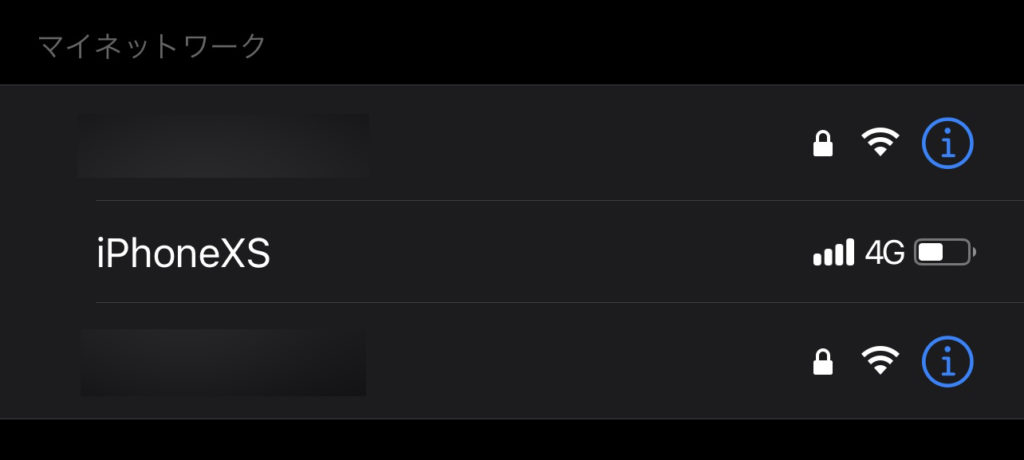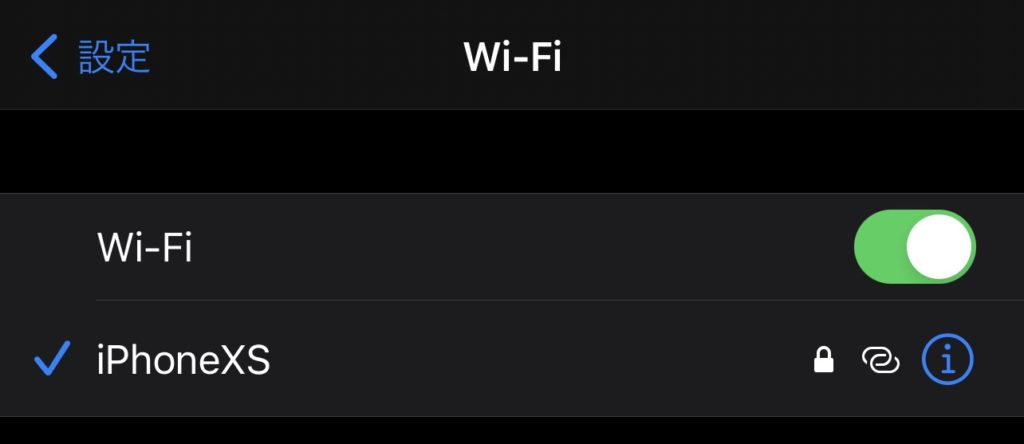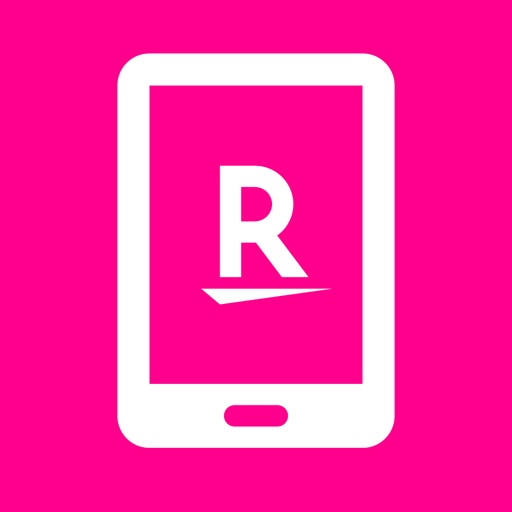追記:2022年5月13日「Rakuten UN-LIMIT VII」が発表され、7月1日から0円プランが廃止されることになりました。新プランではデータ利用量0〜3GBまでが1078円(税込)となるようなので、それを念頭においてご検討ください。ただし、データ利用量が1GB以下の既存ユーザーについては、7・8月分はこれまで通り無料で、9・10月分は全額ポイントが還元されることで実質無料になるサービスがあるとのことです。
その他電話料金等についての詳細はまだ不明ですが、契約方法や使い方に関しては大きくは変わらないようなので、そういった部分を参考にしていただければと思います。
というわけで今回はここ最近記事内やTwitterでもちょこちょこ話題に出していた『楽天モバイル』について!
昨年新たな携帯キャリアとしてサービスがスタートして、もの凄い勢いでプロモーションを行っているので、さすがに知らない人はいないと思いますが、その大きな目玉はなんと言っても基本料0円であるということですよね。
0円ならサブ機や仕事専用として持っていても損はないということもあり、サービス開始当初は新規契約者が殺到したようで、そこから早1年が経過し、契約プランや内容も色々変更となった今、ようやく落ち着いてきた頃ということもあって、今回僕も試しに契約してみたという感じです。
本当に0円で運用が可能なのか、どんなメリットやデメリットがあるのか等々、気になってはいたけどまだ迷っていたという皆さんに契約の流れから使用感まで詳しくお伝えできればなと。
こういう携帯キャリアの話題ってすぐにプランが変更になって記事が古くなるので、本当はあまり書きたくないんですけどねw(記事の上部に追記した通り予想的中…)
でも個人的にもずっと気になっていたし、実際にやってみて色々分かったこともあったので、乗り換えや回線の追加を考えていた方の参考になれば幸いです。
ちなみにここ最近企業案件が続いているので一応言っておきますけど、今回は案件じゃないですからね?w
それでは、早速一緒に見ていきましょう!
目次
楽天モバイルについて
あまり多くは語りませんが、知らない人のためにまずは一応楽天モバイルの紹介から。
先ほども書いた通り、NTTドコモ、KDDI、ソフトバンクに続く第4のキャリアとしてスタートした携帯電話通信会社で、名前の通りあの楽天グループが運営を行っています。
携帯の会社と言われると他にも色々思い浮かびますが、実は通信事業者には「MNO」と「MVNO」という違いがあって、日本では上記4社がMNO、それ以外がMVNOということになっているんですって。(詳しく知りたい人はググってみて)
まぁ簡単に言うとMVNOの会社はMNOの回線を借りて運営しているため、設備投資しなくて良い分、安くサービスを提供出来るという感じで、近年よく耳にする格安SIMとか、格安スマホなんて言われているのはこのMVNOの会社というわけです。
電気も新電力会社なんていうのが普及してきましたが、同じような仕組みだと思うとイメージがしやすいですかね。
そしてそんな中、新規MNOとして4社目となったのが、今回紹介する『楽天モバイル』になります。
そんな楽天モバイルの最大の特徴は、MNO会社にも関わらず「基本料金0円」のプランを打ち出していることです。

とは言え皆さん携帯電話とは長い付き合いなので良く分かっていますよね。
何か裏があるんだろ?
ってw
携帯電話プランって昔から総務省に怒られるくらい分かりづらく、落とし穴が沢山あって、そのトラブルも散々報道されてきましたもんね。
僕も正にそのイメージで、一体どんな落とし穴があるんだろうと自ら人柱になるために、今回はその穴に潜入してみようというわけですw
果たして無事無傷で生還できるのか…。最後までお楽しみにw
楽天モバイルの契約方法
それでは、ここからは実際の契約の手順を解説していきましょう。
携帯の契約と言えば店舗に行って契約書を書いて…なんてことを想像する人も多いかもですが、近年はコロナの影響もあってか、他社も含めネットで機種変更や新規契約まで済ませらるようになったのはめちゃくちゃ有り難い改革ですよね。
お店に行くと「このカードと一緒に作るとお得」とか「ネット回線を変えるとお得」とか、いちいち断るのが面倒ですしw
とは言え楽天モバイルの店舗も徐々に増えて、主要都市は既にほとんど網羅されているので、ネットでやるのが不安な人は店舗に行っても良いと思いますし、もちろんじっくり進めていけばネットでも全く怖くないので、僕のを見ながら一度シミュレーションして、是非試してみてください。
まずは楽天モバイル公式ページへ
そんな時代柄もあってかネットでの楽天モバイルの巣穴(契約)への入口はこれでもかというくらいシンプルで分かりやすくなっています。
携帯会社のくせに逆に怪しいぞ…w
公式ページに行くとトップバナーの下にデカデカと「新規/乗り換え(MNP)お申し込み」というボタンがあるので、まずはそこから進み

楽天カードと一緒に申し込むとお得といったページは無視して、「楽天モバイルのみ申し込む」を選択すると、プラン選択の画面へ辿り着きます。
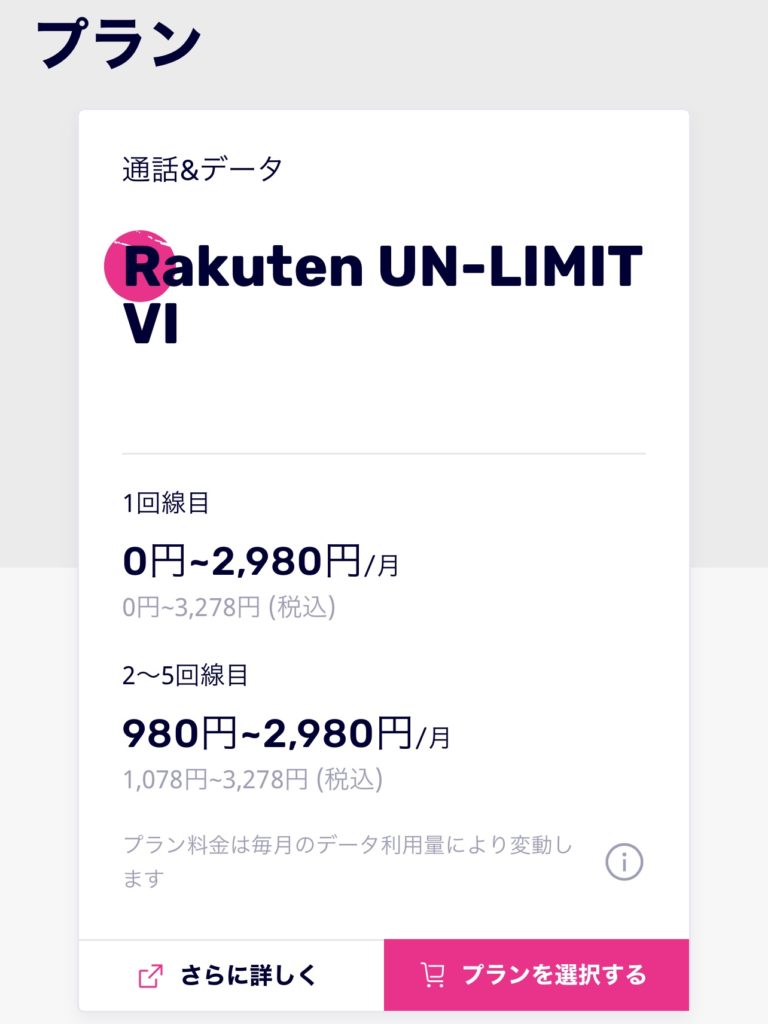
ちなみに、新規契約のためのページはそこまでではないものの、基本的に楽天モバイルのホームページは完全にスマホのみをターゲットにして作られているため、パソコンで見るとめちゃくちゃ見づらいです。
安くするためにホームページにもなるべく余計なお金はかけないぞといった姿勢を感じますねw
そんなこともあるため、契約についてもスマホで進めるか、パソコンで進める場合も見づらいページや余計なページを飛ばしてとにかくプラン選択のページに連れて行ってくれという方は、下記URLよりプラン選択画面へお越しください。
※この記事もスマホでの画面を元に進めていきます。
楽天モバイルのプラン選択ページhttps://portal.mobile.rakuten.co.jp/ja/plans
先ほどの画像からも分かる通り、記事執筆時点でのプランはこの「Rakuten UN-LIMIT VI」(ラクテンアンリミットシックス)たった1つのみとなっています。
他社のようにただでさえ分かりづらい仕組みの中、プランが3つも4つもあるといったことがないので、何も迷わず契約を進めていけるのも狙いの1つなんでしょう。
なお、このUN-LIMIT VIというのは第6世代目の契約プランであることを表していて、恐らく今後もVIIやVIIIといった具合にプランが新しくなっていくと思うので、世代が変わるとともに古いプランとどういった部分が変わったかをしっかり把握しておかないと「前まではこうだったのに!」ということになってしまう可能性があるため、注意してください。
そんな現在のUN-LIMIT VIプランではデータ利用量によって基本料金が変動するというプランになっています。
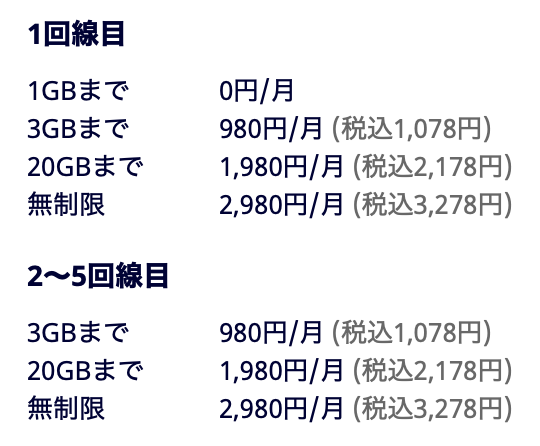
そう、この通り1回線目でかつ月のデータ利用量が1GB以下であれば0円なんですよね。
これが「楽天モバイルは基本料0円!」の正体となります。
しかも、例え20GBを超えて使いすぎてしまったとしても月3,278円ですからね。
僕が今契約してるソフトバンクのプランは諸々合わせて月9,328円かかっているので、普通に比較してもその差は歴然です。
年間で計算したらなかなかの金額だし、そりゃみんな乗り換えますわw
ただ、そんなに金額が違うなんてやっぱり何か裏がありそう…。(しつこいw)
それを調べるためにも、まずはさっさと契約を完了させちゃいましょう!
契約手順
先ほどの画面から「プランを選択する」をタップすると、次のオプションサービスの選択画面へと移行します。
この辺は他の携帯会社と似ているかもですが、もちろん僕は何のオプションも付けませんでした。
保証サービスとかありますけど、スマホを壊したことなんて今まで一度もありませんしね。
また、通話料金に関しては後からも詳しく触れますが、今のところはRakuten Linkアプリを経由すれば国内ならどこにかけるのも無料なので、OS標準アプリでの10分無料オプション等も必要ないと思います。
続いて、オプションの項目を過ぎるとSIMの項目へいきます。
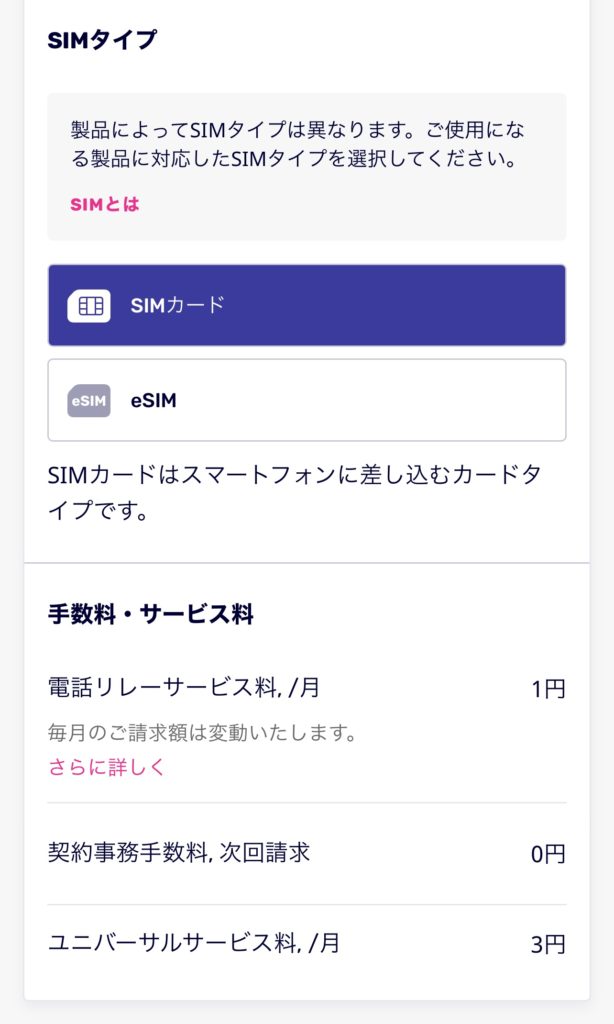
SIMの細かい説明は省きますが、例えばiPhoneの場合XS以降であれば「eSIM」に対応していて、このeSIMであれば物理SIMカードを送ってもらう必要がないため、契約してすぐ回線の開通手続きが行えて使えるようになるという利点があります。
僕の場合は主にiPhoneXSで使うことを想定していたものの、その他にeSIMに対応していないiPhone7や8でも使う可能性があったため、今回は物理SIMカードを送付してもらう方を選択しましたけど、使う機種が1つだったり、その全てがeSIMに対応している機種であれば切り替えは簡単なので、そういった場合はeSIMがおすすめです。
なお、ここで1つ気になったのは、画像の下にも見切れているように「手数料・サービス料」として電話リレーサービス料1円とユニバーサルサービス料3円というのが記載されていて、既に合計金額が4円になっていることです。
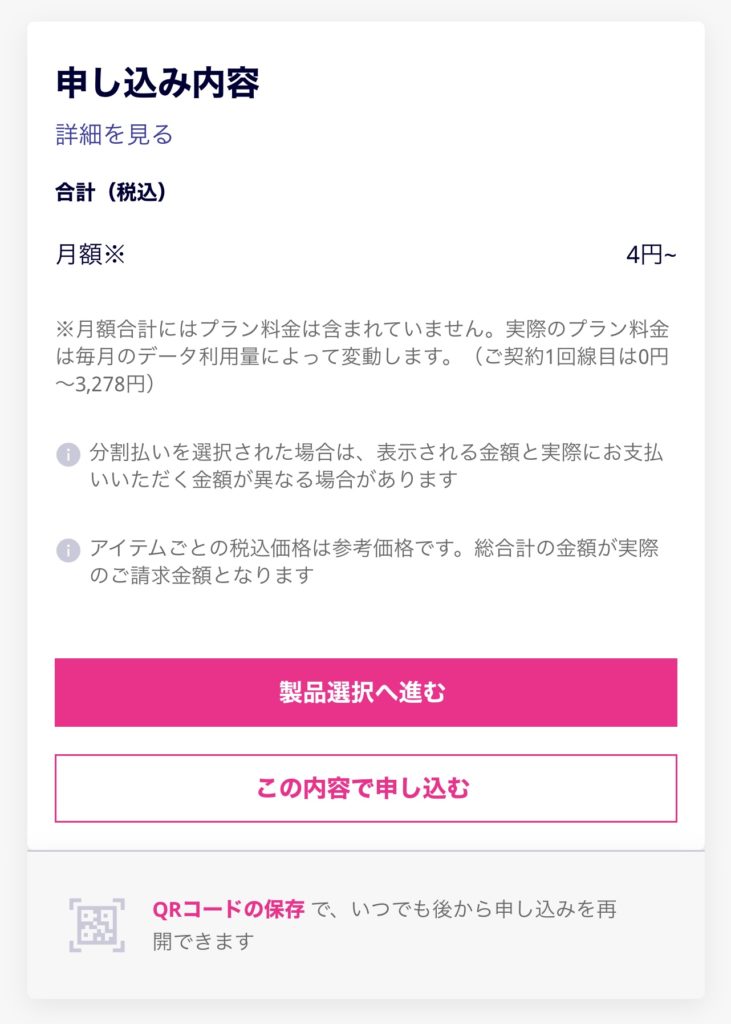
ほら、やっぱり0円じゃないじゃん!!
…と思ったのですが、この電話リレーサービス料とユニバーサルサービス料に関しては、データ使用量が1GB以下で基本料が0円だった場合はこれら手数料も0円になるとのことなので、今のところまだ嘘じゃないみたいです。
一体どこで騙そうとしてくるんや…w
とりあえずは安心して先に進みますが、ここで分岐点があり、楽天モバイルにて機種も購入するという方は上の「製品選択へ進む」を選択し、既に持っているiPhone等を流用するという方は下の「この内容で申し込む」を選ぶことになります。
僕の場合は後者なので、このまま申し込みへ。
そうするとここで楽天のログイン画面が表示されるので、登録してある人はそのままログインし、アカウントを持っていない人は新規登録からやりましょう。
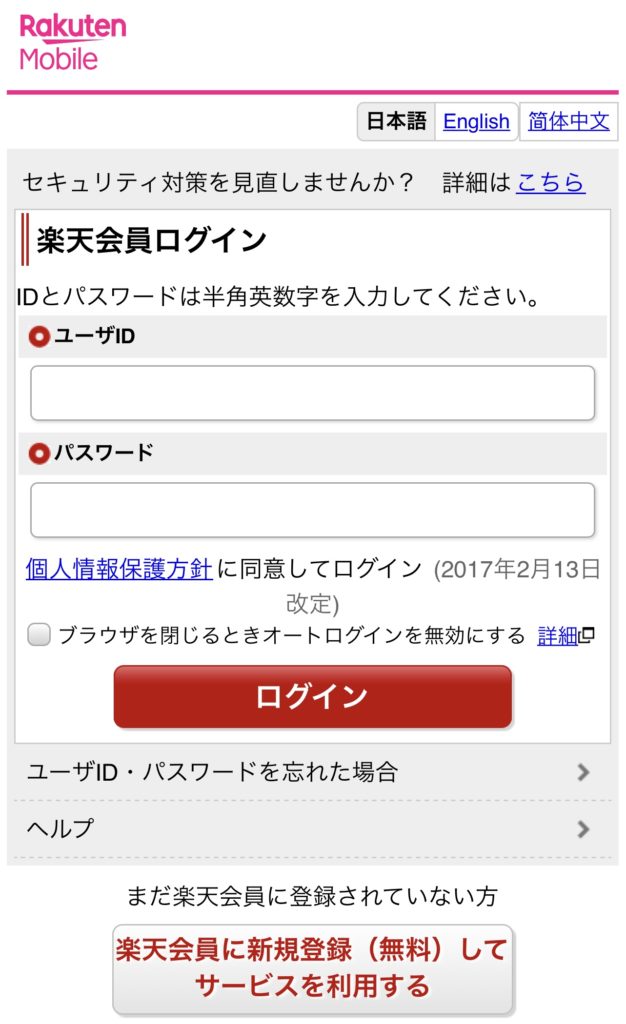
無事にログイン出来ると「契約者情報の確認」と「本人確認」へと続くので、任意の確認方法を選択し、手順通りに本人確認書類をアップロードします。
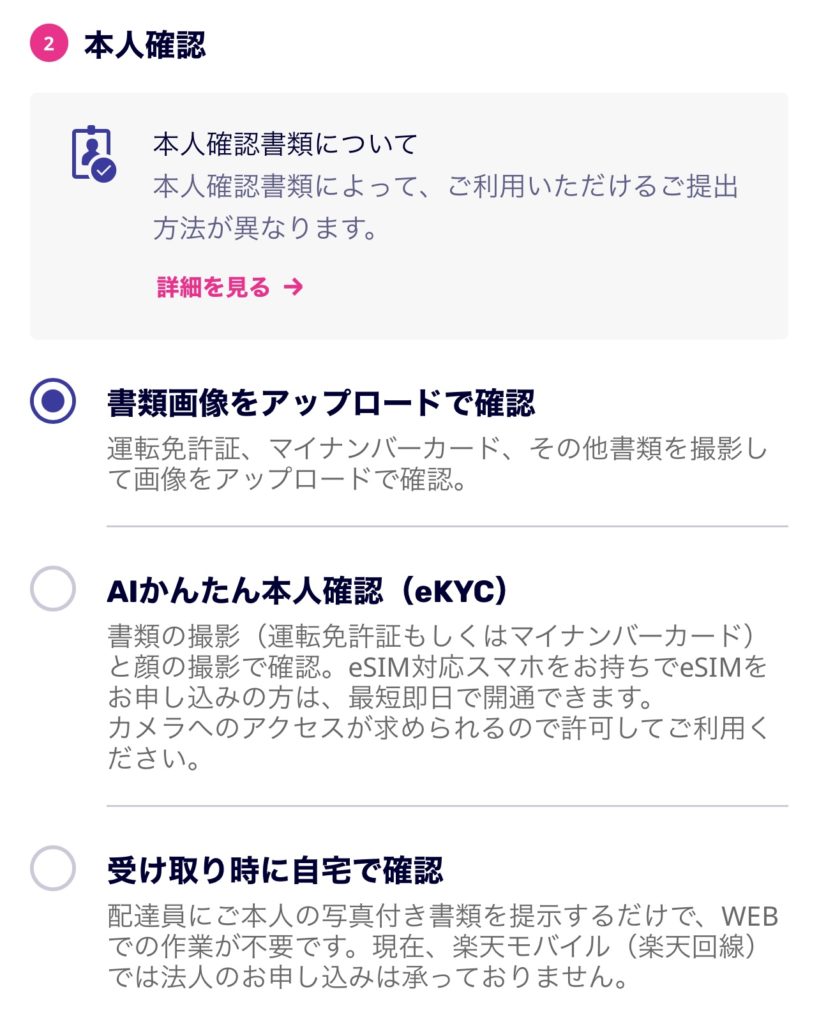
ここでも先ほどeSIMを選択した人は「AIかんたん本人確認」を選ぶと即日開通出来るのでそちらがおすすめですが、僕は「書類画像をアップロードで確認」を選び、免許証の写真を撮ってアップロードしました。
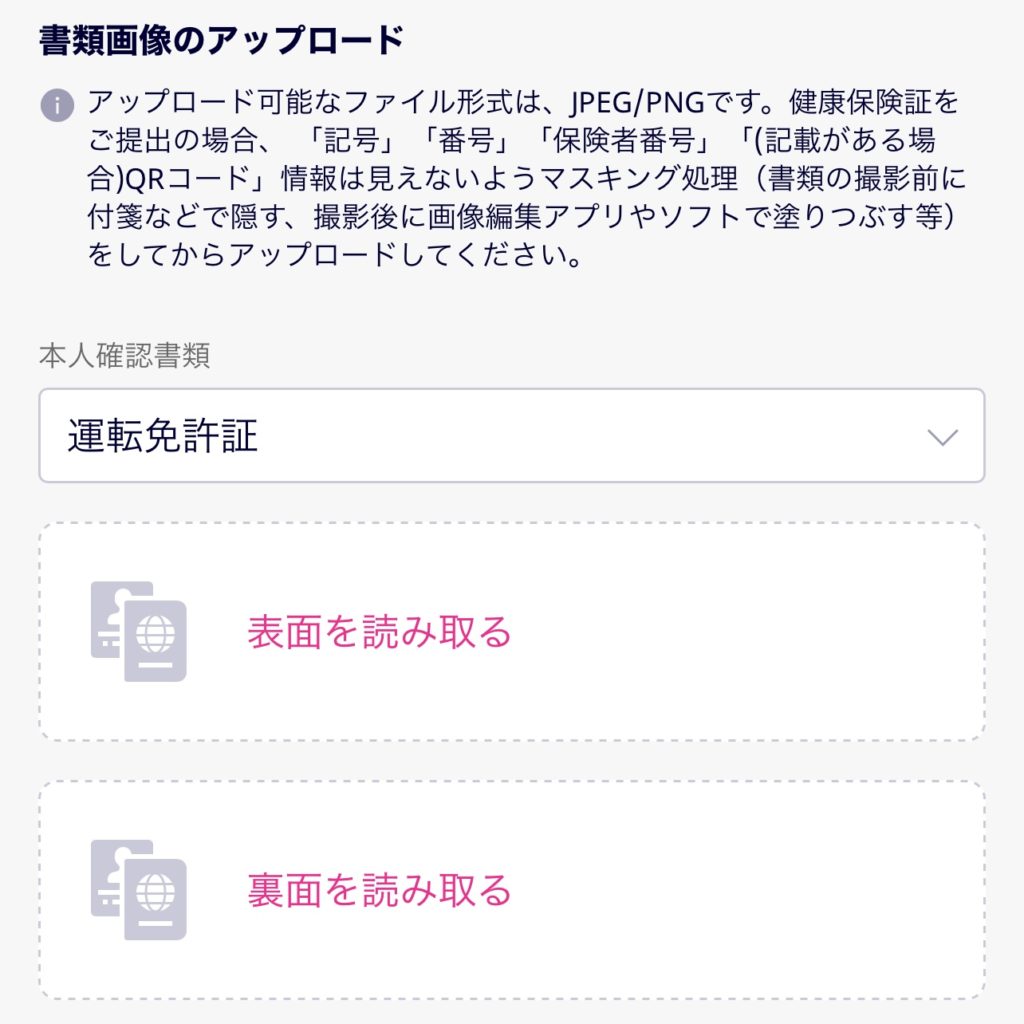
AIかんたん本人確認の場合は確認書類プラス本人の撮影もするということなので、物理SIMカードを選ぶ場合は書類画像のみの認証の方が簡単ということになりますね。
続いては電話番号の選択です。
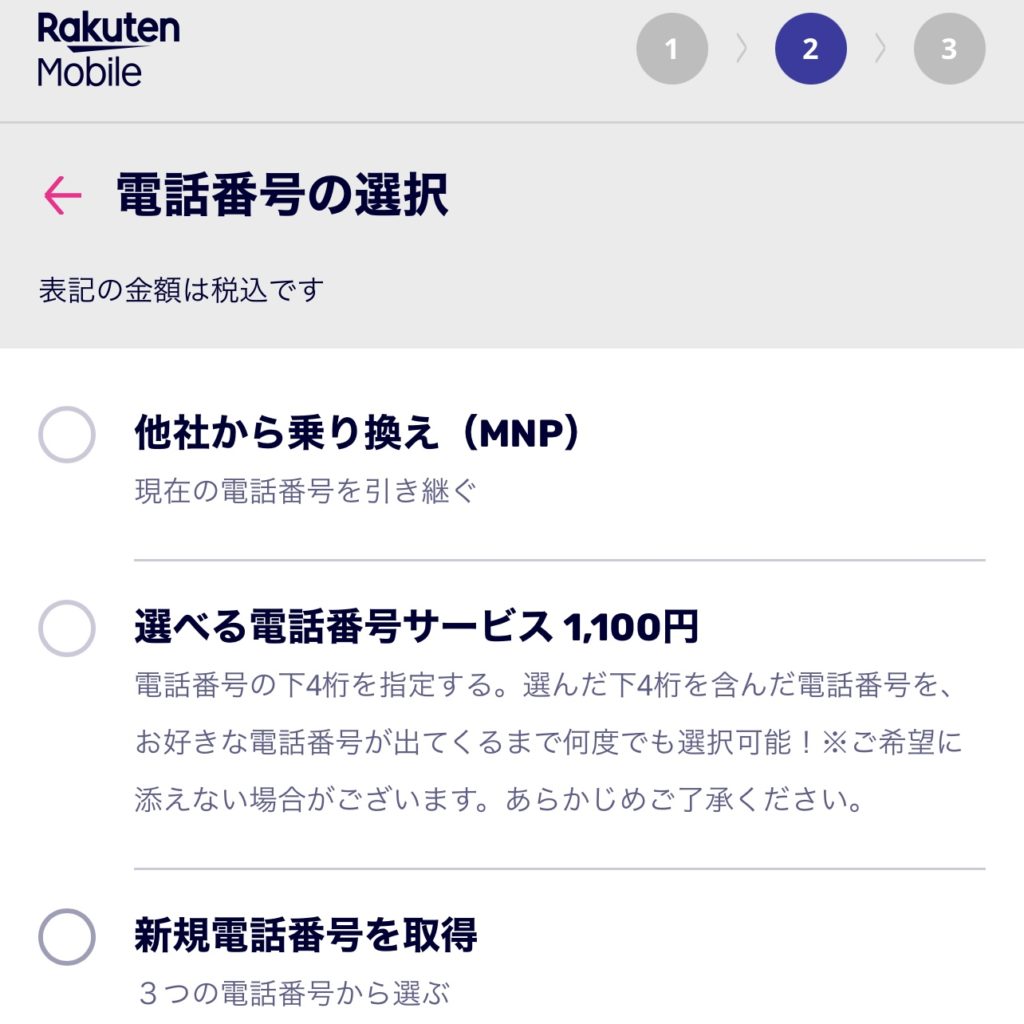
画像の通り3種類の方法があるので、乗り換えの人は「他社から乗り換え(MNP)」を。
その他に有料(1,100円)ですが自身で下4桁を自由に選ぶ「選べる電話番号サービス1,100円」と、ランダムの番号3つから選ぶ「新規電話番号を取得」というのがあるので、新規契約の方でお金をかけたくなければ3つ目を選択してください。
僕は面白そうだったので「選べる電話番号サービス1,100円」を試してみることに。
結局自らお金を払いにいくことになるっていうねw上手い戦略だぜ…←
早速ページを進むと希望の下4桁番号を入力するようになっていて、入力するとその手前部分がランダムに決められたものが3つ表示されました。
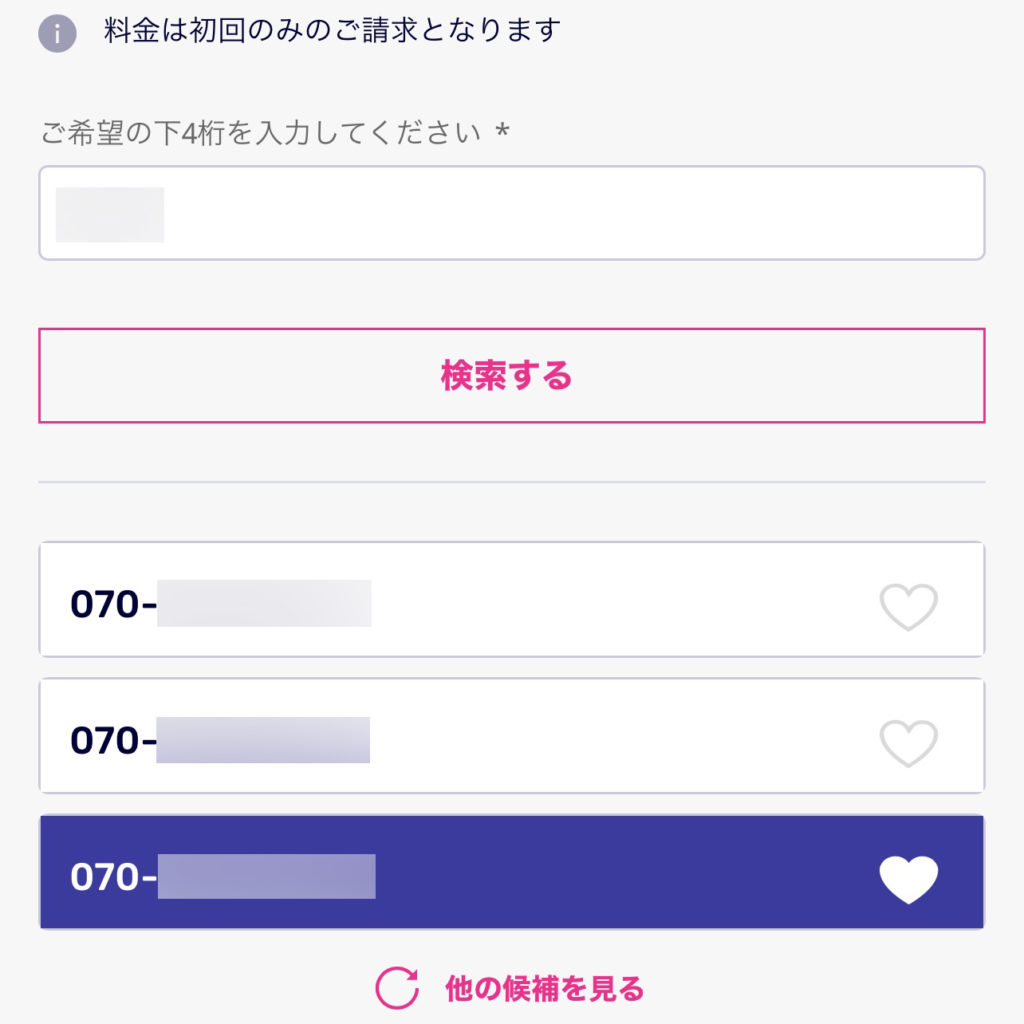
手前の数字にこだわらなければここから適当に選べば良いし、「他の候補を見る」を押せばまた違った組み合わせが表示されるので、好みのものが出るまで探すのも有りです。
僕の場合は運良く一発でめちゃくちゃ覚えやすい数字が出たので、即決しました。
ちなみに、下4桁には1234や1111のような連番は設定できず、それ以外の組み合わせでも既に全て埋まっている番号は下記のように表示されて使えませんでした。
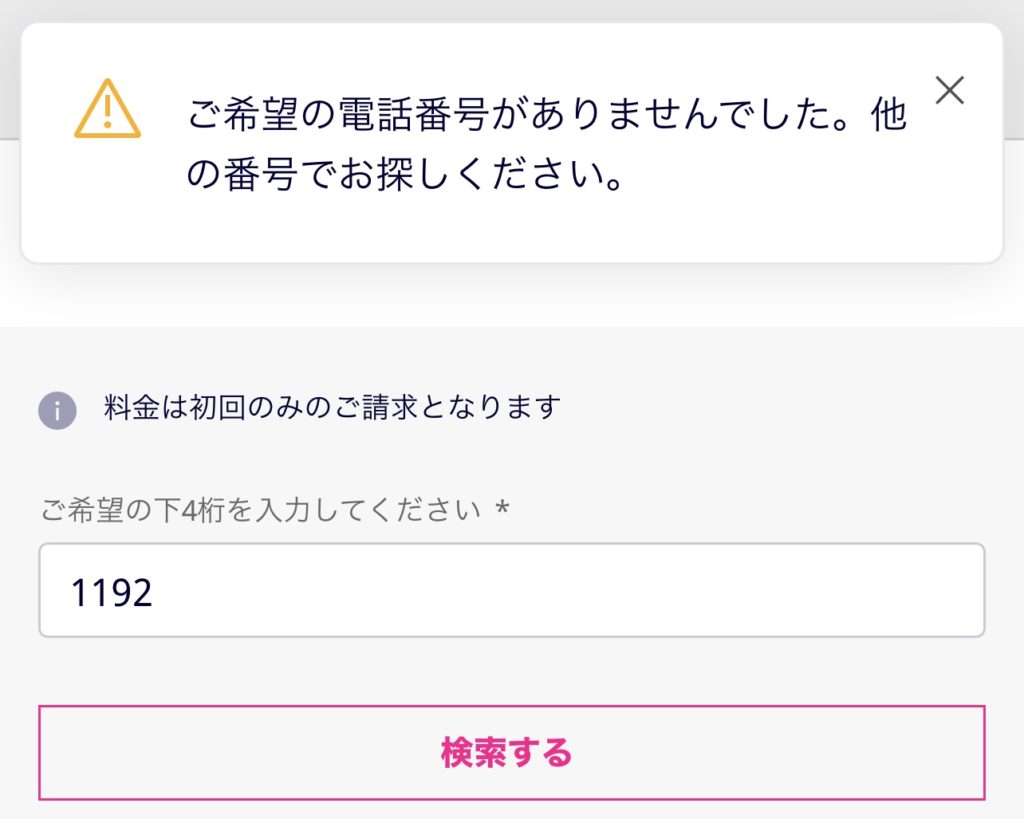
番号が決まったらSIM等の届け先とお支払い方法の確認があり、いよいよ申し込みです。
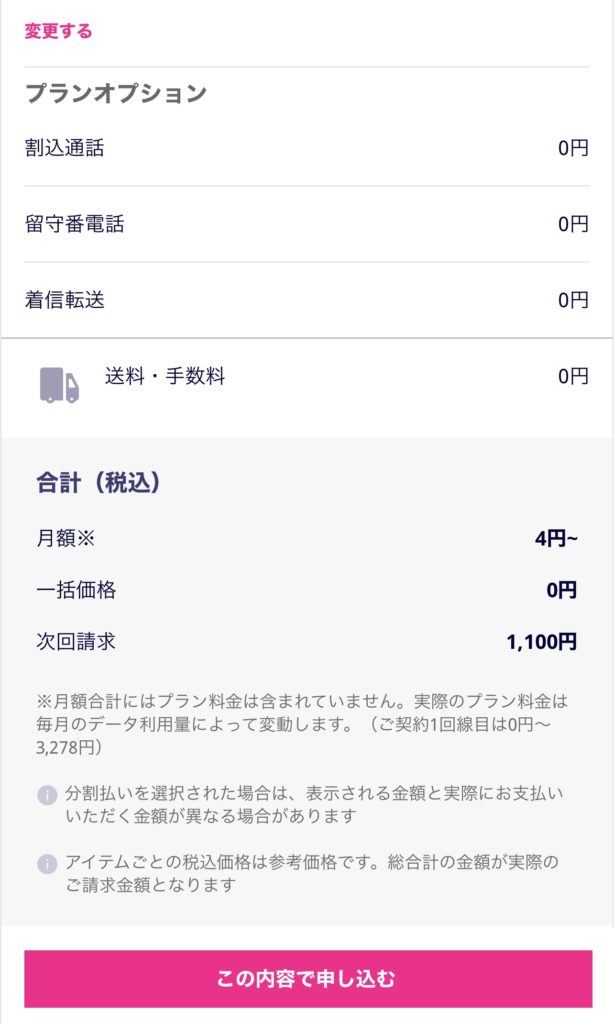
普段楽天で買い物をしたりする人は同じアカウントでログインしている時点で住所もクレジットカード情報も引き継がれるため驚くほどスムーズで、結局選べる電話番号サービスの1,100円のみが次回請求され、基本料金はこの後の使用状況によって確定するとのことでした。
ちなみにこの支払いには「楽天ポイント」が使えるので、楽天市場をよく使う人は良い連携になるでしょう。
個人的には「ふるさと納税」や「証券会社」を楽天で統一しているのもあって楽天モバイルを選んだというのも理由の1つです。
金額や配送先、全ての項目に問題がないのを確認したら「申し込み」へ進み、機種を購入していない場合は下記のような確認が改めて表示されますが、迷わず「この内容で申し込む」へ進んでください。
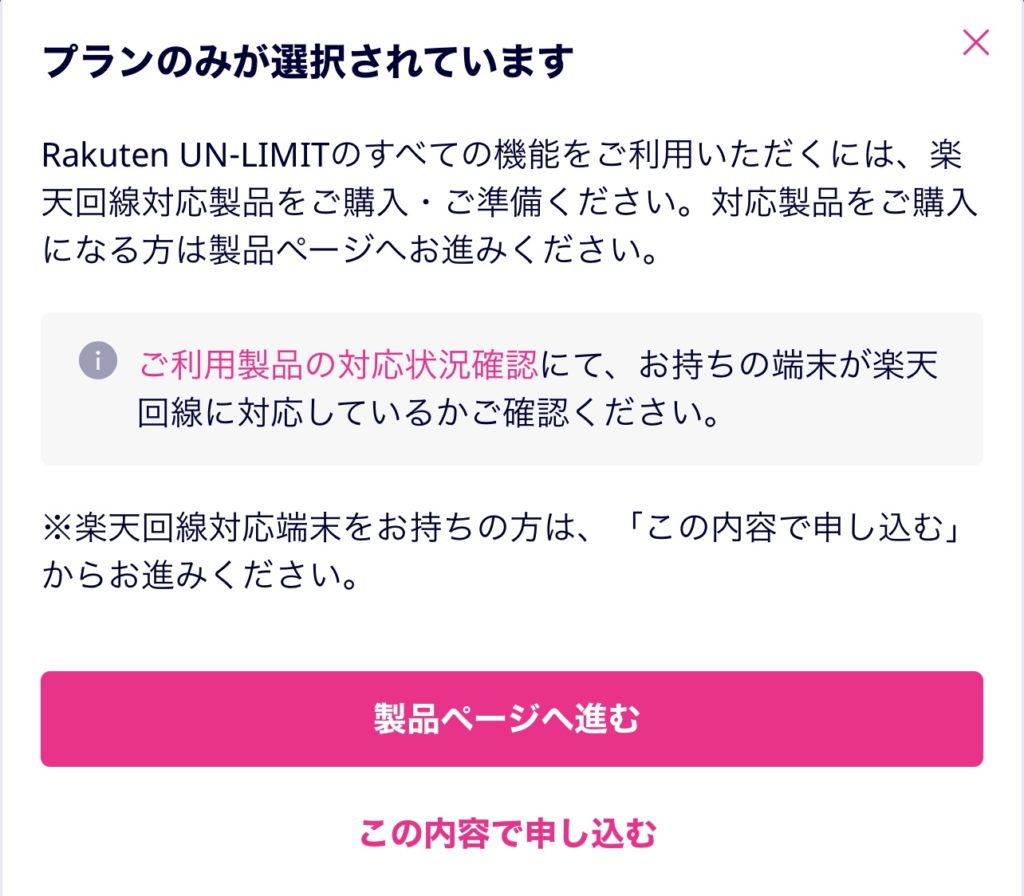
そして最後は実店舗でも必ず行う重要事項確認と利用規約への同意をします。
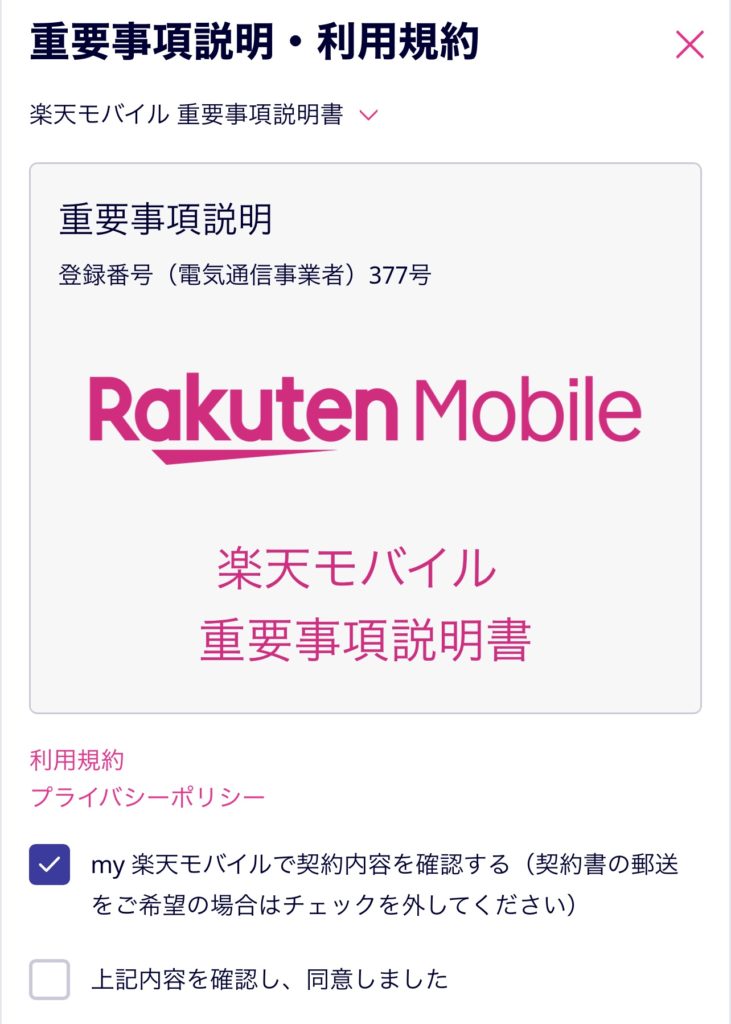
これが長いくせに窓が小さくてめちゃ読みづらいのよね…w
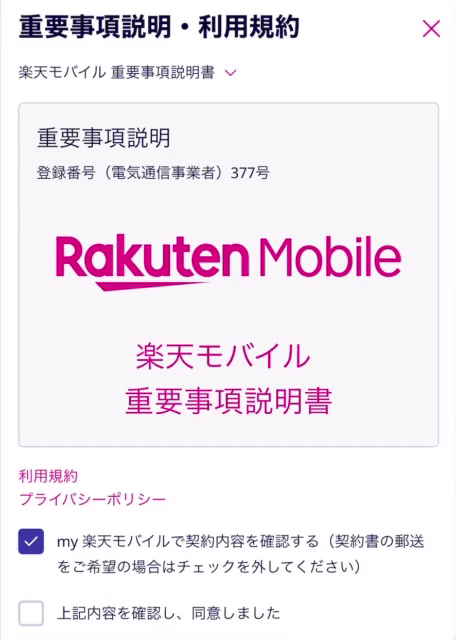
全画面で読ませてよww
まぁどうせ誰も読んでないだろうから良いか←
その次の利用規約にも同意すると、最後の最後に「情報提供について」というのがあって、これはプライバシーに配慮した上で楽天モバイルに位置情報や通信履歴の提供を行うことで、より良いサービスを提供できるっていうものらしく、要はアプリのトラッキングと同じようなものだと思うんですが、この説明の最後に「本項目に同意いただかなくても、楽天モバイルはご利用可能です」ってあるのに、ボタンは「同意して申し込む」しかなくて、同意しない選択肢がないやん!って思ったけど、そのボタン上の「位置情報と通信履歴の提供に同意します」にチェックを付けなければ良いということのようでした。
そんな些細なことは気にせず、「同意して申し込む」を押したら…
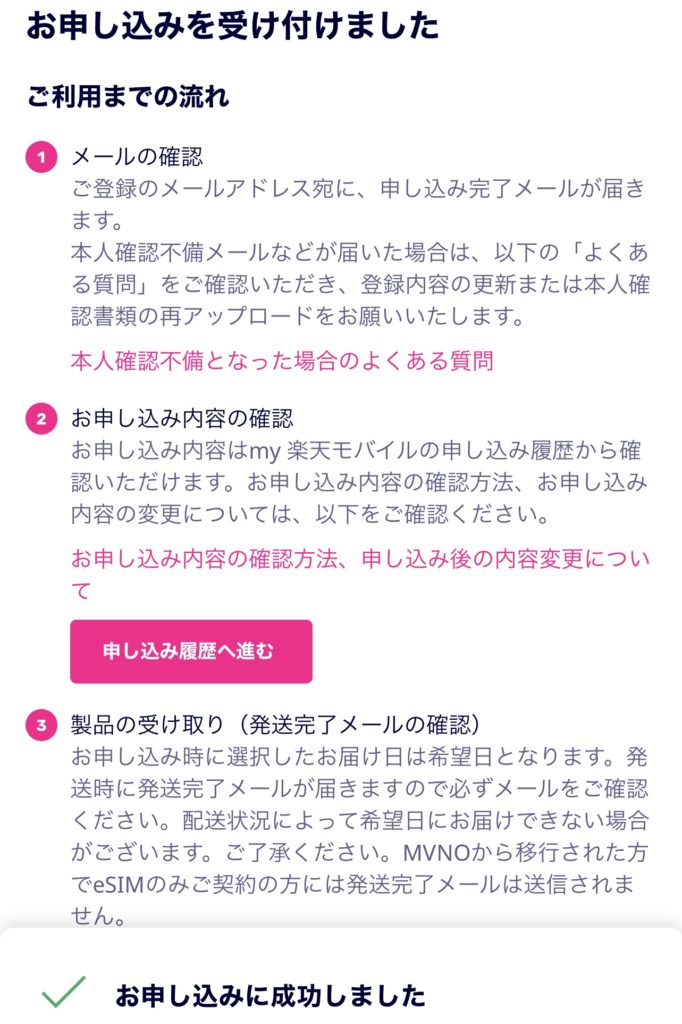
無事に契約完了です!
寝起きでちょちょいと数十分で終わっちゃいました!なんて簡単なんや…。
あと、契約完了後に1つ面白いシステムだなと思ったのが、今後の流れを動画で確認できるようになっていて、その動画内に自分の名前が表示されるんです。
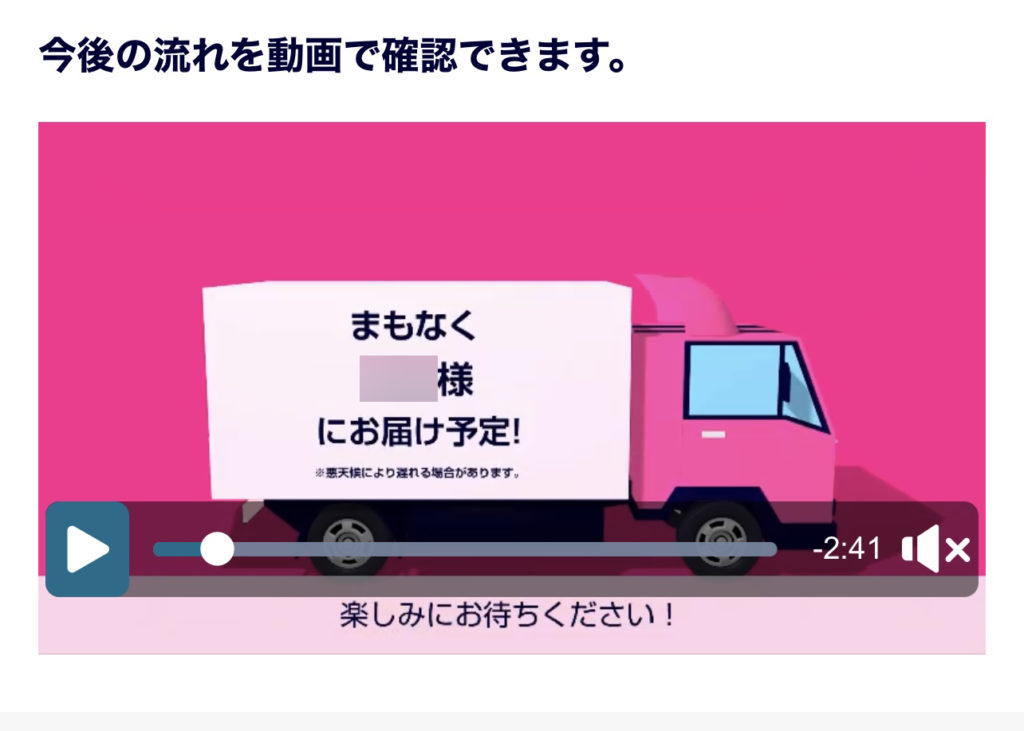
プログラムで自動生成されるようになっているんでしょうけど、アニメーションとかも凝ってて、インパクトのある良い仕組みですよね。
契約の良し悪しには何の関係もないですけどw
そんな感じで回線契約の手順は以上となります。
回線開通作業について
そしたらこのまま回線の開通作業についても。
上記でも紹介した通り、僕は物理SIMカードを郵送してもらうのを選んだのでこの後SIMカードが郵送されてくるんですが、それがなんと申し込みをした翌日に届くという迅速さでした!
住んでいる地域によっても差があるでしょうけど、1日でも早く使ってもらおうという企業の勢いを感じますよねw
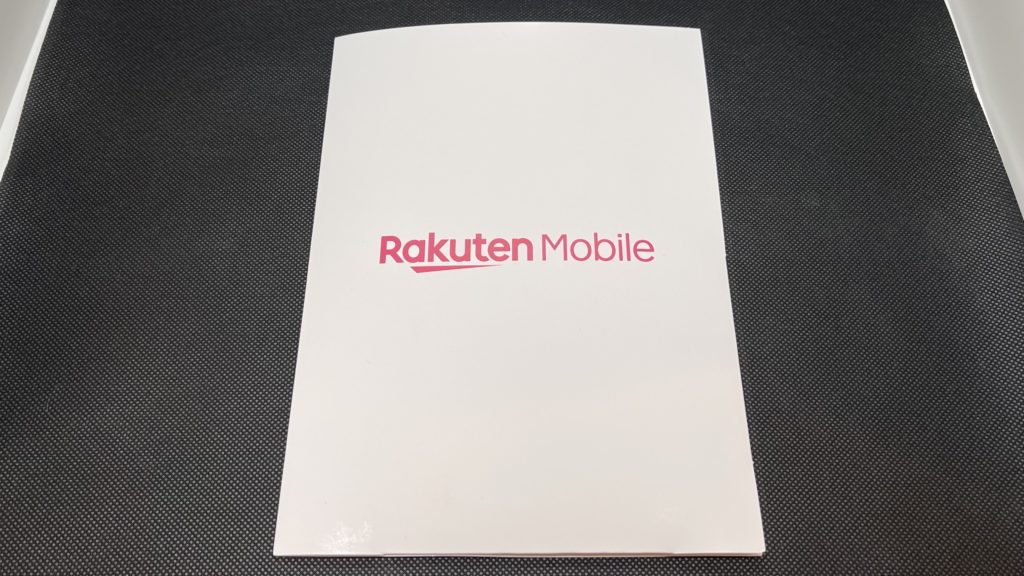
中身はこんな感じのスタートガイドとSIMカードがセットになった冊子になっています。
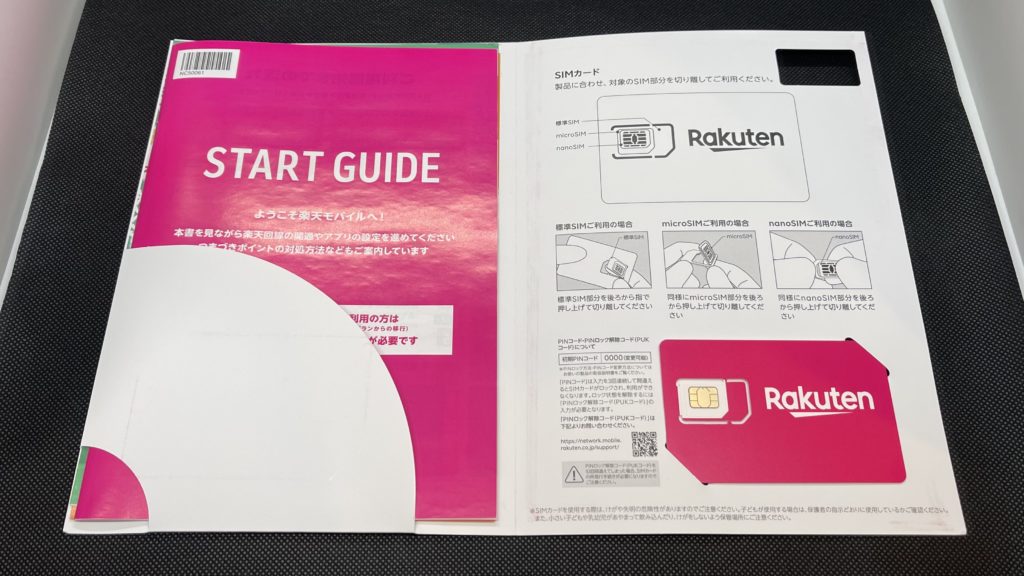
スタートガイドはWEB版もありますが、これがめちゃくちゃ詳しく手順が書いてあって、こういった作業が苦手な人にも優しいなと思いました。
スタートガイドhttps://network.mobile.rakuten.co.jp/assets/pdf/product/STARTGUIDE-SIM-CARD.pdf
またこのSIMカードもマルチSIMになっていて、標準SIMのサイズから自分で外していけばnanoSIMのサイズに変更できる仕様になっているため、使う機種がどんなSIMサイズだとしても問題ないという気の利きっぷり!
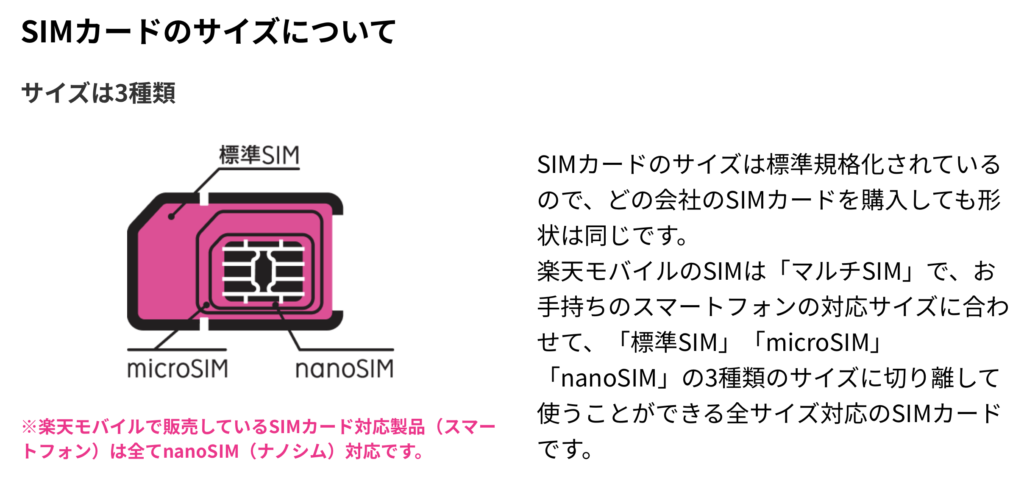
iPhoneは5以降の機種がnanoSIM対応なので、一番小さいサイズになるまで枠を外したら

早速挿入しちゃいます。(※SIMの抜き差しをする場合、スマホの電源は必ず切りましょう)
ちなみにこちらのiPhone XSは以前ソフトバンク回線にて契約して使っていたものですが、今回のように他社のSIMを入れて使えるのは前に紹介した「SIMロックの解除」を行っているおかげです。
皆さんも古い機種を再利用する場合はSIMロックの解除をお忘れなく。
SIMロック解除に関してはこちらでまとめていますので。
そんなわけで無事にSIMを入れたiPhoneの電源を入れて普段繋げていたWi-Fiを切れば…
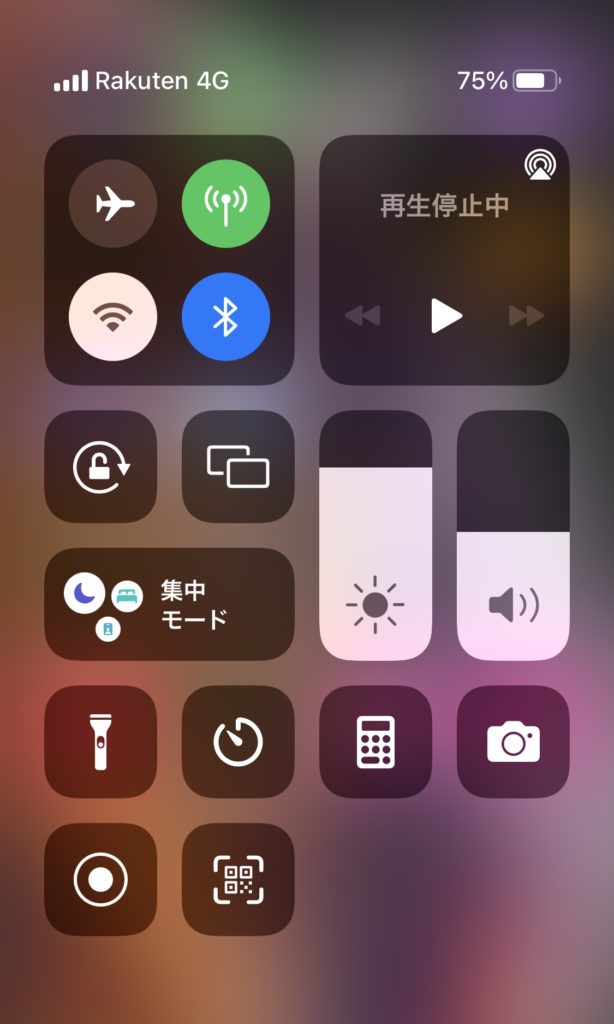
あっという間に楽天回線が開通しました!
昨日の朝ネットを通じて申し込んで、次の日の昼には使えるようになってるって凄すぎ!!
なお、iPhoneで楽天モバイルを使う場合、最新のiOS15にて使用するとこのように何の設定も必要なくスムーズに開通出来ますが、もし何かの理由でiOSを14で止めている場合には「VoLTE」の設定が必要になるので、ややこしいのが嫌であれば大人しく最新OSで臨みましょう。
また、物理SIMの場合はこのように本体に入れるだけで何もせず開通しますが、eSIMの場合はアプリやQRコードから手続きが必要となるので、詳しくは下記ページをご覧ください。
eKYCでお申し込みいただいた方の楽天回線(eSIM)開通方法https://network.mobile.rakuten.co.jp/guide/verify/ekyc/esim-activation/?l-id=product_esim_verify-ekyc_esim-activation
Rakuten Linkアプリについて
回線開通の流れでとても重要なこちらについても。
楽天モバイルが0円運用できる秘訣に、専用の「Rakuten Link」というアプリの存在があります。
これを入れることで国内通話が制限なく無料となり、しかもRakuten Link内での通話やメッセージ関してはプラン料金を決定するデータ利用量にはカウントされないので、外で長電話をしたからといって通信量を使いすぎて結果基本料金が上がってしまうということもありません。
普通ならこういうところに落とし穴がありそうなのによく出来すぎてて逆に不安ですw
とは言えiPhoneユーザーの方は特に知っておかなければいけないことがあるので、そこだけしっかり押さえておきましょう!
まず上記の通り、この楽天モバイルの「国内通話無料」というのはRakuten Linkを使用した場合のみに限るため、楽天モバイルを使う上でRakuten Linkアプリの使用は必須で、標準の電話アプリで電話をかけてしまうと普通に通話料がかかってしまいます。
そんなこと分かってるよ!と思う人も多いかもですが、そういった仕組みの中で1つだけ気をつけなくてはいけないのが、iPhoneの場合、着信は標準の電話アプリにかかってくるということです。
そう、今までの感覚であれば、着信履歴があった場合、その通知からそのままかけ直すというのが普通だったと思いますが、それをしてしまうと楽天モバイルの場合は通話料がかかってしまいます。
なので着信履歴を確認したら、Rakuten Linkアプリを開き、電話帳に登録されている人であればRakuten Link上の電話帳からかけ直すか、登録されていない番号であれば電話アプリの方で一度番号をコピーしてRakuten Linkのキーパッドにペーストしてかけ直すということをしなくてはいけないわけですね。
個人的には電話の頻度はそこまで高くないし、そういった操作にも慣れているので問題ないものの、通話をメインで使おうと考えている人や操作に慣れていない高齢の方などは注意が必要だと思いました。
操作に慣れていない人にこの仕様を理解してもらうのは多分難しいですからね。
しかもこの仕様なのはiPhoneだけで、Androidの場合は着信もRakuten Linkに直接かかってくるとのことなので、そういった面倒さやかけ直しの間違いを防ぐのであれば、Androidスマホで運用するのが良いかもしれません。
この話だけ聞くと「え、iPhoneでの運用だとゴミじゃん…」と思う人もいるかもですが、実はそうでもなくて、逆にAndroidユーザーからはかかってくる電話は標準アプリで受けたいという声の方が多いとのことで、その理由としては、Rakuten Linkを介すと音声が不安定というのが大きいんだそうです。
またもう1つの理由として、AndroidスマホでRakuten Linkを使う場合、Bluetooth機器が使えないという問題もあるようで、スマホ本体で操作すればBluetoothのイヤホンやマイクは使えるものの、そのBluetooth機器のボタンを押して受話や終話といったことが出来ないため、車と接続して車載応答ボタンで受話できないとのことで、そういった用途ではかなり不便なんですって。
それを解決するためにAndroidユーザーの皆さんは、普段はRakuten Linkアプリからログアウトしておき(こうすると標準アプリに着信する)、自分からかける時だけログインして掛けるという運用方法にするという人もいるとのことでした。
想像しただけでめちゃ面倒そう…。
逆にiPhoneだと着信は標準アプリにかかってくるため、Bluetooth機器操作はもちろん問題なく使えますし、こちらからRakuten Linkで掛けた場合でもBluetoothイヤホンで終話できたので、上記のような問題は解決できるのかなと。(車がないのでその他は確認できていませんが)
こうなるとどちらがスマートな運用かって、かなり絶妙ですよねw
機種によって認証の違いがあるためにこのような差が生まれてしまっていて、どちらも自由に選択できるようには今後もならないようなので、そういった仕様であることを理解した上で使う機種から選ぶというのが最適解な気がしました。
まぁBluetoothでの操作が出来ないとめちゃくちゃ困るということってあまりない気がするので、親や祖父母に持たせるならAndroidの方が通話料金の事故は防げそうですかね。
そんな仕組みも理解した上で、Rakuten Linkアプリを入れたら、利用への同意と楽天アカウントでのログインをするだけで、全ての情報が同期されて特に設定もせず使用できるようになります。
※ログイン後に通知と連絡先連携許可の選択もあり。
アプリの用途としては簡単に言えばLINEのようなもので、このRakuten Link上でメッセージのやりとりと通話が出来るようになっていて、LINEとの違いとしてはそれが電話番号を使って行えて、尚且つ無料であるということです。
ただ、ここでもAndroidとiOSで違いがあり、Androidの場合は電話番号でのSMSメッセージも通話も完全無料なのに対して、iOS版は通話は無料なものの、SMSメッセージはRakuten Linkを介しては送れず、もし送る場合にはOS標準のメッセージアプリを使う必要があり、その場合には下記のような料金がかかることになります。

※受信については国内・海外ともに無料。
なので、iPhoneユーザーで普段SMSを頻繁に使うという人は0円では運用できません。
恐らくそういった人は多くないでしょうし、逆にiPhoneの場合はiPhone同士であれば無料でやりとりのできるiMessageがあったり、きっとほとんどの人がLINEで連絡を取り合っていると思うので問題はないと思いますが、事前に理解していないと混乱しそうですよね。
もちろんiMessageやLINEでやりとりするとWi-Fi下でなければ通信量は使うことになるので、メッセージだけじゃなくFaceTimeやLINE通話も含め、利用方法は考えなければいけませんけども。
iPhoneユーザーへのおすすめとしては、文字のやりとりはLINEで、通話だったらRakuten Linkを使うというのが良いと思います。(メッセージよりも通話の方が通信量が多いため)
ちなみに連絡相手もRakuten Linkアプリを使っていればiPhoneユーザーでも通信量を気にせず無料でメッセージのやりとりが可能なので、例えば家族同士で頻繁に連絡を取り合いたいということであれば、家族専用のグループをRakuten Link内に作るということでも解決可能です。
ちょっとややこしい話なのですが、お使いの機種に合わせた内容をしっかり理解しておきましょう。
実際に使ってみて
0円運用は出来たのか
利用上の注意事項は以上のような感じで、細かいことを考えると色々ややこしいのですが、とりあえず1ヶ月運用してみた結果をお伝えします。
まずは気になる0円運用は出来たのかいうと…
出来ました!!
契約時に書かれていた手数料(ユニバーサルサービス料と電話リレーサービス料)も差し引かれて、基本料金は完全なる0円でした。
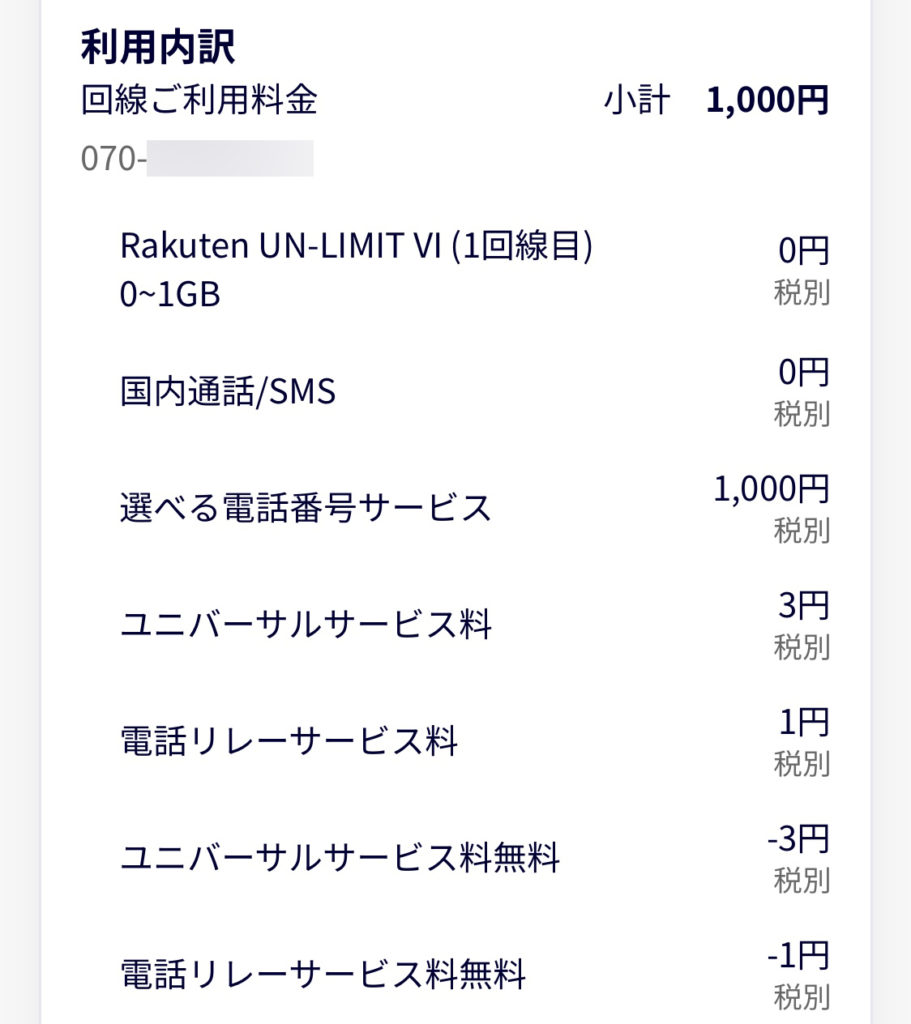
こちらの請求は初月のものなので先ほど手続きした「選べる電話番号サービス」代の1,000円(税別)が表記されていますが、それ以外は一切加算されていないのがお分かりいただけると思います。
ちなみに1ヶ月の合計データ利用量は0.07GB(約70MB)で、最初はサブ機での運用を前提にあえてWi-Fi下以外ではほとんど使わなかった場合にどのくらいになるのかを測定してみた感じです。
ほぼ毎日職場と家の往復という感じなので、職場と家にはWi-Fiがあり、その他移動中は4G回線という運用環境で、Wi-Fiから4Gに切り替わる際に通信が発生するので、それだけだとどのくらいになるか知りたかったんですが、これならほぼ無いと思って大丈夫でしょう。
なお、普段メインのスマホの方では移動中にYouTubeやApple Music等で動画や音楽を見聴きしていることが多く、その場合だと1ヶ月で7〜8GB程度使用しているので、動画を観る前提だと0円運用は不可能です。
また、1ヶ月の運用後に試しに1日だけWi-Fiに接続せずに、TwitterやWEBブラウジングを合計で2時間程やってみたところ、それで200MBの利用量となったため、こちらも行き帰りの電車で毎日と考えたら余裕で1GBは超えてしまうため、0円では使えません。
これはつまり
サブ機での運用なら0円運用が可能だが、メイン機だと0円運用は出来ない
という結論になります。
なので、僕のように仕事用に電話をかける専用で新たな電話番号が欲しいとか、サブ機として0円で1回線持っておきたいといったような目的であれば完全に0円で運用できるのでおすすめですし、メイン機で使う場合にはデータ利用量を予測の上、月額いくらで運用可能か計算してみて、現在使っているキャリアと比較して検討されるのが良いのかなと。
まぁ2021年の12月現在は利用開始から3ヶ月間が基本料無料なので、どのみちどれだけ使っても無料なんですけどね。(追記:2022年2月8日にこのサービスは終了しました)
上記はそういった無料期間が終わった後の利用状況を想定しているという感じです。
電波状況について
次に気になる電波状況についてですが、Twitterとかを見てみると東京在住の方でも「また繋がらなくなった…」という声が結構挙がっていて、こればっかりは使ってる機種も状況も違うため一概に言いきれませんが、僕が使った感じでは繋がりにくいと感じたことは一度もありませんでした。
とは言え、行動範囲が限定的で基本家と新宿近辺の往復しかしていないので、あまり信憑性はありませんけどねw
あと前述したRakuten Linkアプリでの通話だと音質が悪いとか遅延が酷いということも特に感じず、LINEやSkype等、そこら辺の通話アプリと同等かなといった印象です。
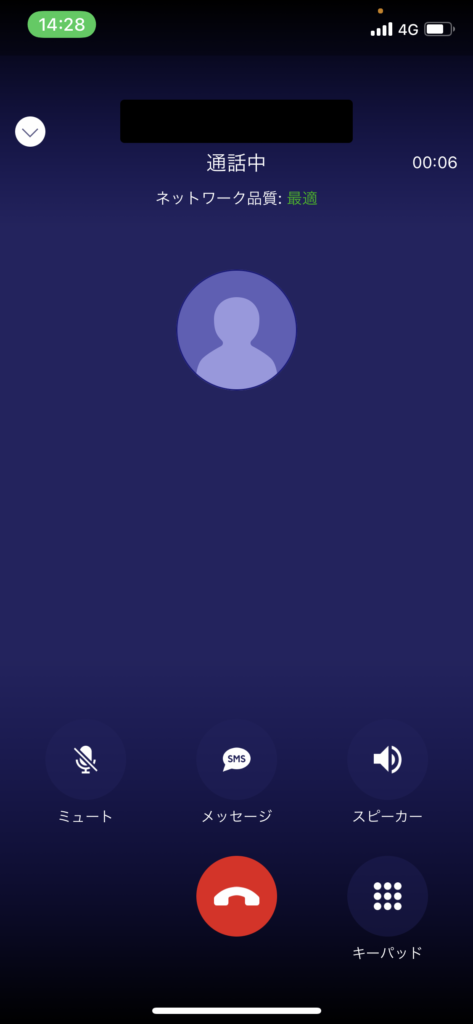
ただ、つい先日Yahoo!ニュースにも出ていましたが、ここ最近iPhone限定で着信ができないという問題が発生していたようで、これについては早速総務省からも通達が出て、年内中に解消するとの発表が出ていました。
「楽天モバイルのiPhoneで着信ができない」なぜ楽天モバイルはそれでも販売を続けるのか – Yahoo!ニュース
https://news.yahoo.co.jp/articles/f8de70d9b8f3fa99f772a32af1c50f85b576862b
楽天モバイルのiPhone着信不具合、年内に解消へ – Yahoo!ニュース
https://news.yahoo.co.jp/articles/cfb2db4de0823387b021e3ca8eb8d63492515b5a
そしてその後、この問題についてアップデート作業が完了したとの正式発表も出ています。
iPhoneをご利用の際に着信に失敗する事象について- 楽天モバイルhttps://network.mobile.rakuten.co.jp/information/failure/902/
楽天の見解だと「パートナー回線エリア」(元はauの回線を使っていて順次移行中)を利用中に発生する現象だったとのことで、今回の問題においてはアップデートにて解消したようですが、このパートナー回線エリアというのは単純に電波状況や回線速度に関わってくるものなので、住んでいる場所やよく行くところを確認の上、検討する必要があるということは覚えておきましょう。
サービスエリア – 楽天モバイル
https://network.mobile.rakuten.co.jp/area/
※こちらで回線エリアの確認が可能です。
なお、パートナー回線エリアでの利用では国内だと5GB(海外では2GB)までが高速データ通信が可能で、それを超えてしまうと速度制限がかかる仕様になっていて、楽天の独自回線の場合はそれが20GBまでOKとなっています。
つまり楽天回線エリアで繋がる方が良いということですね。
ちなみに僕の利用環境ではパートナー回線に繋がることは一度もなかったため、着信できない問題の再現は出来ず、回線速度等も確認出来ませんでした。
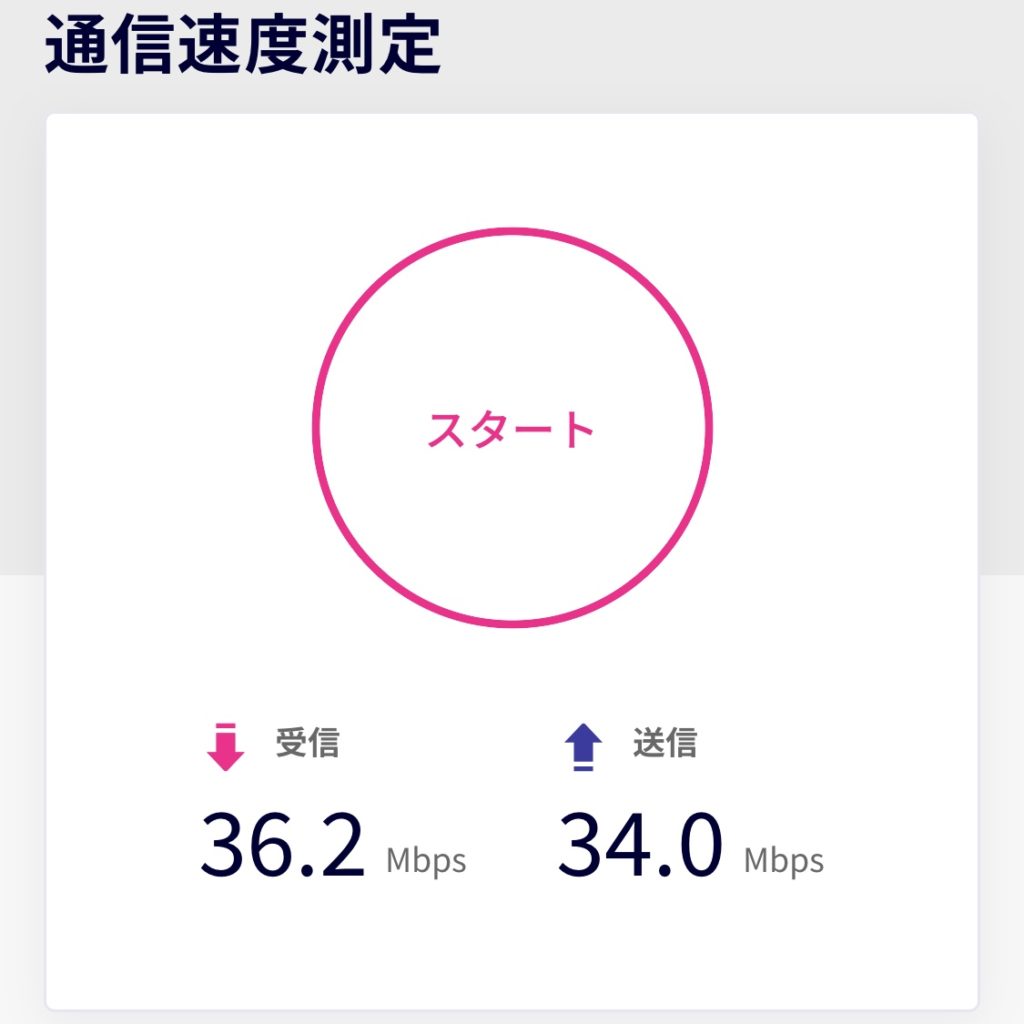
※上記は楽天回線での新宿付近の通信速度です。
なのでこれから検討される方はそういった回線エリアの確認も含めて、まずは無料で運用してみるというのも良いかもしれません。
使ってみて分かった良い点とその他注意点
続いて、実際に使ってみて分かった良い点とその他の注意点をまとめておきましょう。
僕はそこまで深く調べずに「なんか0円で運用できるらしい」くらいの予備知識で契約してみましたが、大体予想通りだったものの、1点知らずに良かったと思った点は「テザリングが無料」ということ。
そもそもテザリングとは…という話は割愛しますが、ソフトバンクの場合、僕のプランだと月額550円かかるので凄くお得に感じちゃいました。
データ利用量をフルで使うとしてもポケットWi-Fiを月2〜3千円で契約してると思えば安いもんですしね!
個人的にはWi-Fi下以外で作業が必要なことはほとんどないのでテザリングがなくても不便はないですが、ポケットWi-Fiを持ち歩くようなビジネスマンにはかなりおすすめできるかなと。
しかもiPhoneの場合Apple IDと楽天回線を紐づけておけば、テザリングをONにしていなくても自分のその他のデバイスのWi-Fi項目には常に機種名が表示されていて、それを選択すればパスワードを入力せずとも自動でテザリングがONになって接続される仕組みになっているのはめちゃくちゃ便利でした。
僕みたいな人もいざって時にこうしていつでもテザリング出来るというのは安心感もあって0円運用の価値がさらに上がりますよね。
ただ、この0円運用に1つだけ注意点があって、実は今年の7月に規約が改定され
2021年7月1日(木)より、Rakuten UN-LIMIT VIの1回線目において180日間ご利用がなかった場合に、事前に通知した上で当社が利用停止できるよう規約を変更いたします。
引用元 –【 約款変更のお知らせ 】楽天モバイル通信サービス契約約款及び楽天モバイル通信サービス(5G)契約約款の変更のお知らせ
ということになっています。
この「ご利用がない」という状態がどのようなことを指すかの詳細は明記されていませんが、恐らく全く通信していない状況が続いた場合なのではないかという見解が濃厚なようです。
まぁ書いてある通りいきなり利用停止になるわけでもないですし、僕が実践しているように外に持ち出しているだけでも多少の通信は行われるので、そういった状態であれば恐らく利用停止になったりはしないと思いますけどね。
この点に関しては今後また規約が変更になる可能性もありますし、僕のような使い方でもダメだった場合にはまた追記しにきますので。
以上が契約前に分かりづらかった良かった点と注意点となります。
物理SIMカードをeSIMに切り替える方法
そして最後はちょっとした余談ですが、SIMの切り替えについても記載しておきましょう。
物理SIMカードの場合はSIMカードを差し替えるだけで機種の変更が可能という利点がありますが、eSIMはWeb上での手続きが必要なものの、物理的にカードを失くしたり盗まれる心配もないし、eSIM対応の機種にて物理SIMと組み合わせれば1台のスマホで主回線と副回線という2回線を運用することが可能になります。
そんな運用でどんな利点が?と僕も最初は思いましたが、例えば現在3大キャリアと契約している人で電話をよくかけるようになった場合、キャリアの方でかけ放題プランを有料で追加するより、0円でかけ放題の楽天モバイル回線を追加することで、現在の契約を継続しながら電話のかけ放題を手に入れるということが出来ちゃうわけです。
そういった運用をするために、今回のように最初は物理SIMカードを送ってもらい開通したけど、後から運用方法を変えてeSIMに切り替えたいといった場合には、WEBページかアプリの「my楽天モバイル」から手続きを行います。
0円運用のためにはデータ利用量をすぐに確認できる方が良いですし、通信速度計測等アプリにしかない機能もあるため、個人的にはアプリがおすすめです。
アプリを開いて(もくしはブラウザのmy楽天モバイルに)ログインしたら、「契約プラン」のメニューへ行き、ページ下部に「各種手続き」のところに「SIM交換」という項目があるため、そこに入ります。
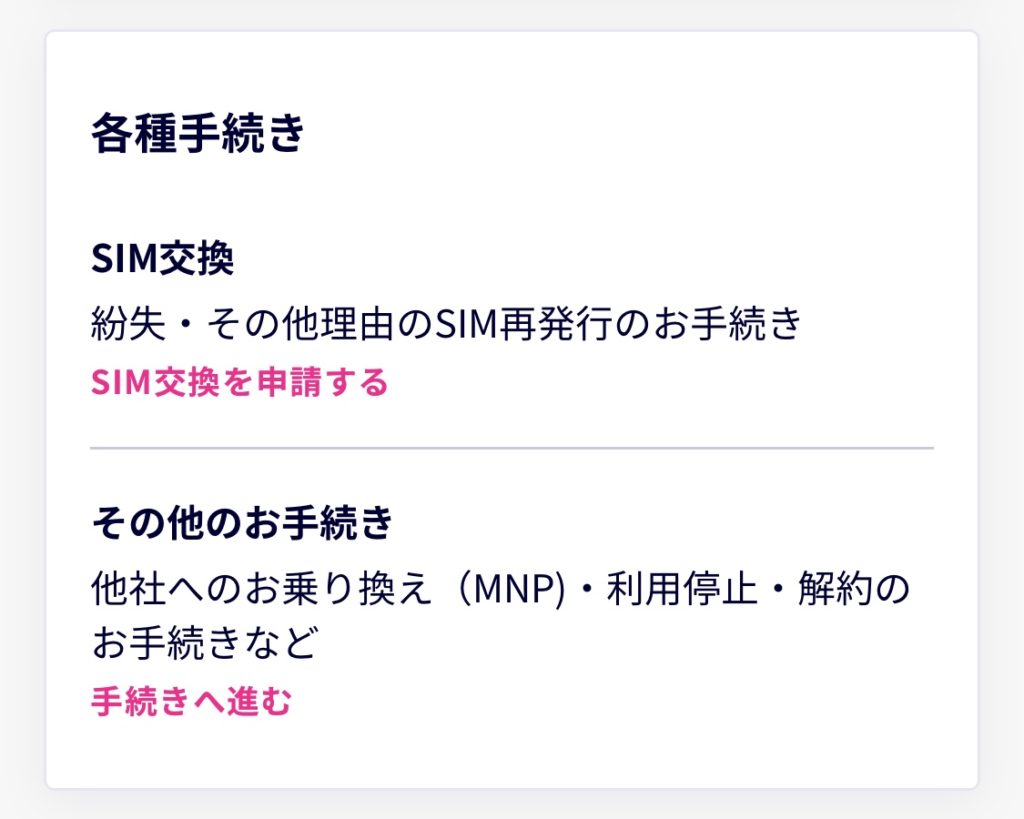
そしたらSIM交換・再発行の理由を「その他」にし、SIMタイプを「eSIM」にして申請しましょう。(もちろん逆もOK)
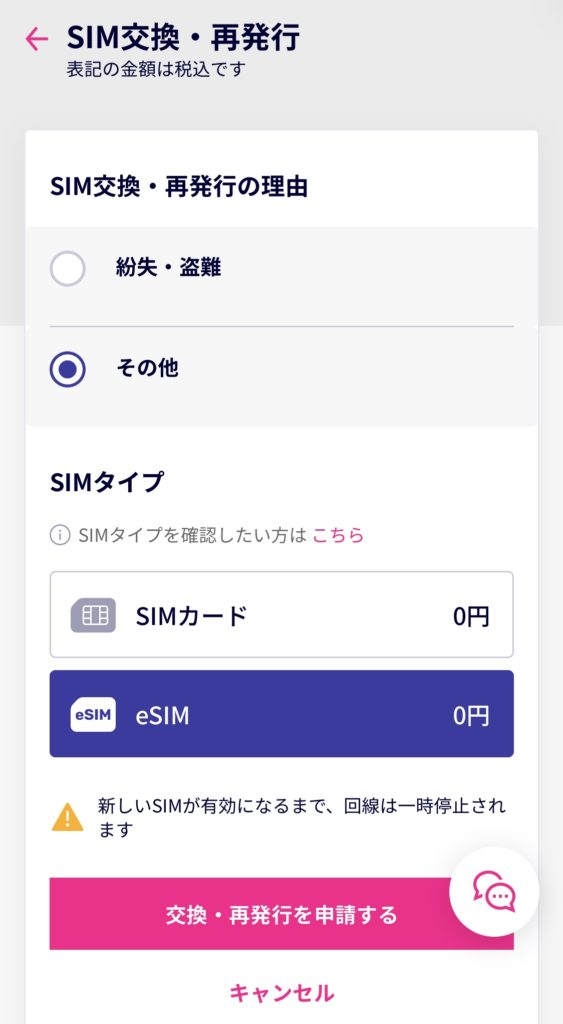
あとは次ページにて申し込み内容の確認を行い「確定する」ボタンを押せば完了です。
SIM交換の申し込みが済んだら、下記ページを参考にSIM交換手続き後の設定を行なってください。
SIMの種類をSIMカードまたはeSIMに交換した後は、どうしたらいいですかhttps://network.mobile.rakuten.co.jp/faq/detail/00001647/
以上でいとも簡単にSIMの切り替えも出来ました。
さいごに
というわけで、今回も長くなってしまいましたが、これにて楽天モバイルの要点はバッチリ押さえられたのではないでしょうか!
個人的には今のところ大きな不満や問題なく使えているものの、まだサービスが始まったばかりということもあり、仕様もコロコロ変更になっているし、様々な問題も抱えているので、メイン機としての運用はまだ少し怖いというのが正直な感想です。
アップデートした回線の問題もまた起こるかもしれませんし、これは勝手な憶測ですけど、災害時とか全く使えなくなりそうな予感しかありません…。(東日本大震災の時は3大キャリアもダメでしたけど)
しかも今はお得な0円プランがありますけど、これもいつ無くなってもおかしくないですからね。
むしろ0円で僕のようなサブ機ユーザーを大量に集めておいて、あとから500円取るように変更するだけでももの凄い利益になると思うので、何年後になるか分かりませんが、そうなるような気がしています。
もちろん0円じゃなくなったら契約をやめるって人も一定数いるでしょうけど、500円程度なら僕は恐らく使い続けてしまうでしょうからね…完全に楽天の思う壺なんですがw
分かっているにも関わらず巣穴に飛び込んでしまう、これが上手なサービス提供の方法ですね!見習わなきゃ←
またその他にも、楽天回線エリアに入っている地域なのにパートナー回線の方に繋がってしまい回線速度が遅すぎて使い物にならないといったこともあるようで、細かい問題はまだまだありそうです。
なので現在検討中の方もそういったことを想定しつつ、必ず最新の情報を把握の上、契約するようにしてください。
ちなみに、今は新規申し込みで5000円、他社からの乗り換えならさらにプラス15000円相当の楽天ポイントが付与されるキャンペーンをやっています。
つまり僕のようにサブ機目的の場合、0円で楽天回線を手に入れられて、タダで5000円貰えちゃうという凄い状況になっているんですよね。(期間限定ポイントなので、6ヶ月以内に利用する必要がありますが)
それだけでも契約する価値あることない?w
ただしこのキャンペーンは終了日時が設定されていないのでいつ終わるか分からないのと、申し込んだ翌月末までに回線を開通させ、Rakuten Linkアプリにて10秒以上の発信通話をする必要があるため、それら条件をクリアすることを絶対に忘れないでください。
ポイントキャンペーンの詳細は以下より確認を。
5000ポイントキャンペーンhttps://network.mobile.rakuten.co.jp/campaign/start-point/#campaign-rule01
これ以外にも指定機種の購入で20000円分のポイントが還元されるキャンペーンもあったり、新規や乗り換え契約を促すための施策が盛り沢山ですw
よく知りもせずに飛び込むと相手の思う壺ですが、しっかり予習して挑むことで逆にこっちが上手く利用して得してやりましょう!
追記:なお、2021年の11月に契約した僕にその後このポイントが付与されたのは2月末だったので、これから契約する方も気長に待ちましょう。
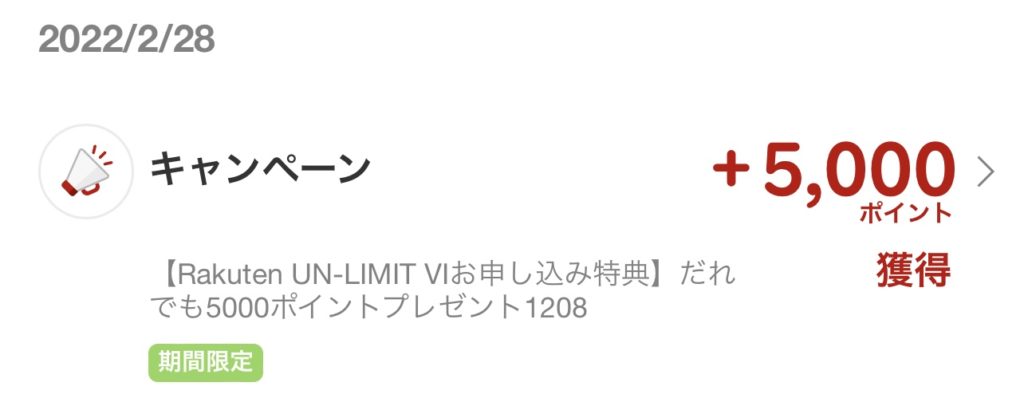
そんなこんなで今回は新携帯キャリア『楽天モバイル』のレビューをさせていただきました!
お金をかけずに電話回線を手に入れたいと思っていた方は、これを機に是非ご検討ください。
そして今後もこれまでの3大キャリアとどう戦っていくのか期待しつつ、見守っていければなと。
それではまた次回もお楽しみに!